このダイアログを使用して、孔の表に表示するデータを指定します。
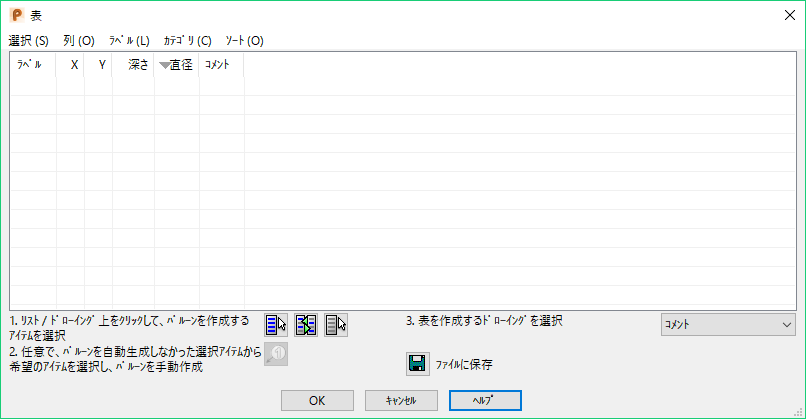
次の方法で、ダイアログを使用します。
- ダイアログのメニューオプションを使用して、表示されるデータを指定します。
 は、該当のオプションが選択されており、そのデータが表に記載されていることを示します。
は、該当のオプションが選択されており、そのデータが表に記載されていることを示します。
- [選択]メニュー: テーブル内のデータの表示をコントロールします。
- 列 - 表示するデータ列を指定します。表示するオプションは選択し、非表示にするオプションは選択解除します。
- ラベル - ラベルとバルーンを制御する全てのオプションを表示します。マテリアルの詳細のラベルと同様に作用します。
- [カテゴリ]: 表に挿入するアイテムのカテゴリを選択します。
- [ソート]メニュー: ソート方法を選択します。
ソートオプションのデフォルトは、原点ソートなし です。 直径 列を使用して、表をソートすることもできます。 直径 (列のヘッダー)横の矢印をクリックして、ソート順序を反転します。
- 必要に応じて、列のレイアウトを修正します。
- 列のヘッダーを右クリックします。
- 列のヘッダーのコンテキストメニューから、オプションを選択します。
左に移動 - 選択列を左へ移動します。
右に移動 - 選択列を右へ移動します。
小数位を増加 - 列データの小数位桁数を増やします。このオプションは、列に数値データが含まれている場合のみ利用可能になります。
小数位を減少 - 列データの小数位桁数を減らします。このオプションは、列に数値データが含まれている場合のみ利用可能になります。
- 必要に応じて、表用に選択したドローイングのコンポーネントに バルーンとラベルを適用 します。
- 表をドローイング上に作成、または、ファイルに保存します。
 を使用して、データを Microsoft Excel 埋め込みスプレッドシートとして表示するか、.xlsx または .csv フォーマットで保存するかを切り替えます。
を使用して、データを Microsoft Excel 埋め込みスプレッドシートとして表示するか、.xlsx または .csv フォーマットで保存するかを切り替えます。
- OK をクリックし、表を作成して、ダイアログを閉じます。